win7安装edge提示防火墙无法连接怎么办 win7安装edge连接不了防火墙如何解决
更新时间:2023-11-01 13:55:10作者:skai
虽然我们的win7操作系统中自带有ie浏览器,但是我们很多小伙伴在使用过edge浏览器后都感觉十分的好用,因此也想要在win7电脑中安装edge浏览器,不过在安装的过程中却遇到了连接不了防火墙的情况,对此我们应该怎么办,本文就给大家介绍win7安装edge连接不了防火墙如何解决。
具体方法:
1、安装一个根证书 MicrosoftRootCertificateAuthority2011.cer,运行mmc。
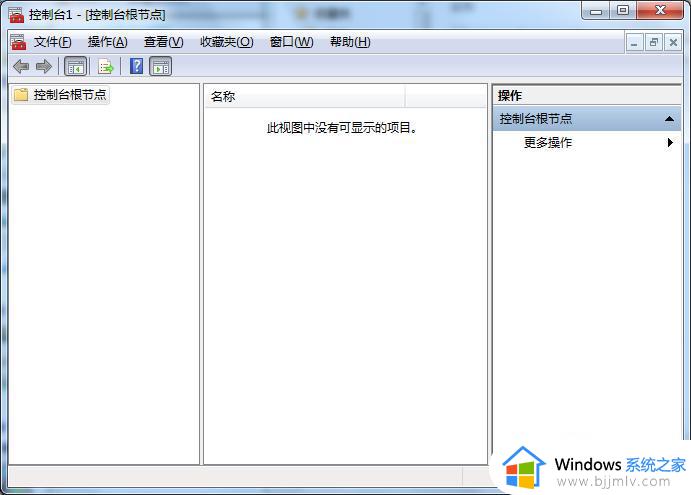
2、菜单:文件→添加删除管理单元。

3、证书。
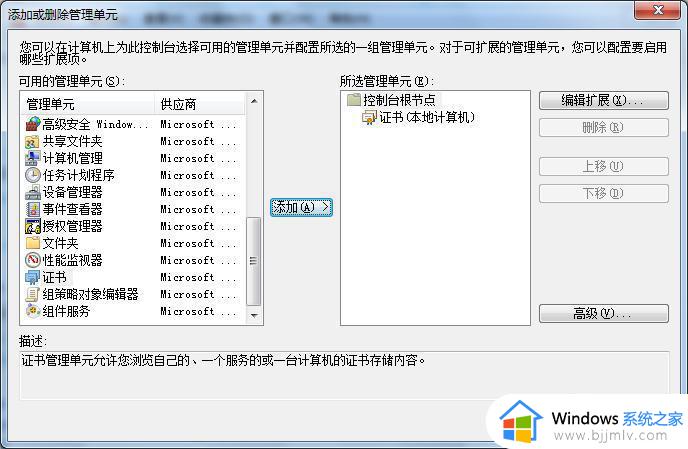
4、添加->计算机账户。
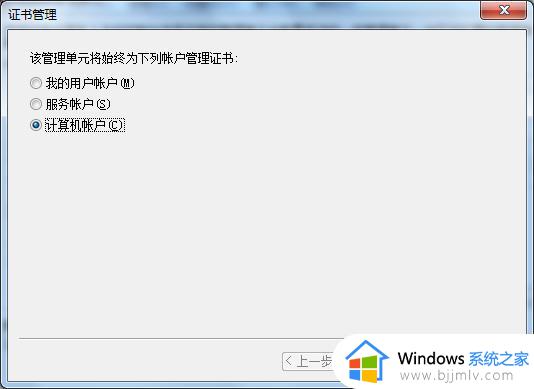
5、下一步,本地计算机。
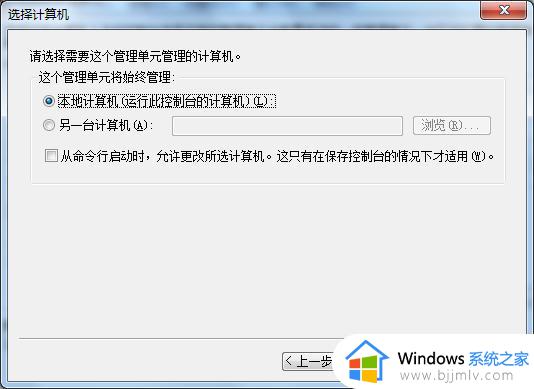
6、完成。
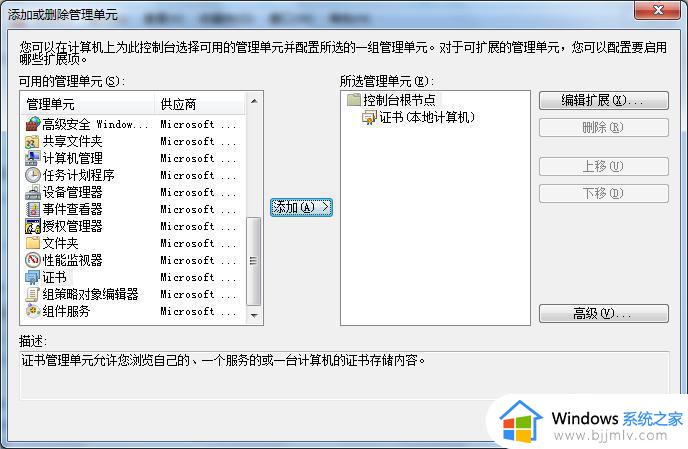
7、确定。

8、展开控制台根节点—证书(本地计算机)—受信任的根证书颁发机构—证书。
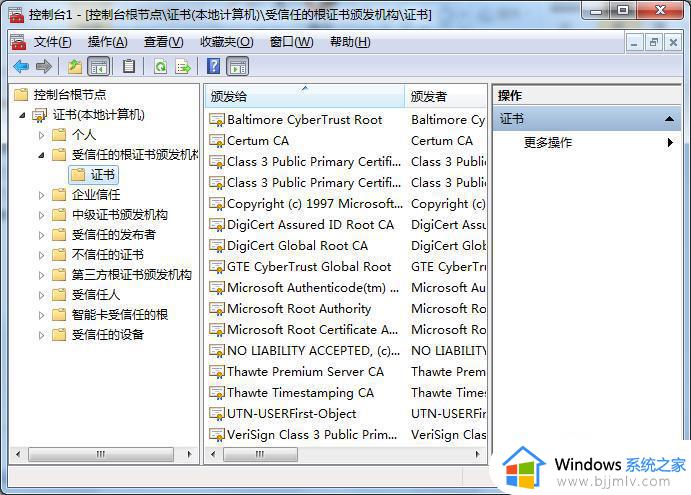
9、点击『操作』菜单—所有任务—导入。
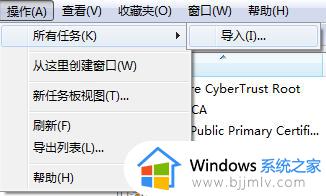
10、找到下载的证书。
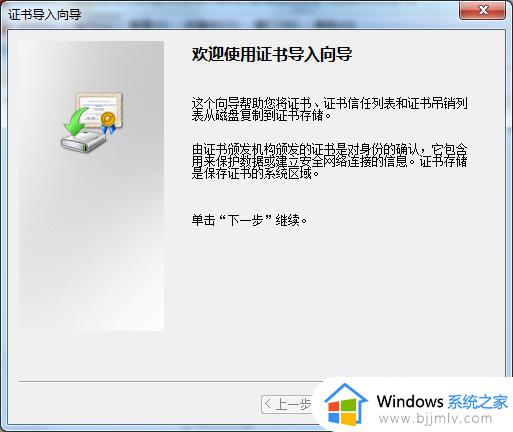
11、下一步。
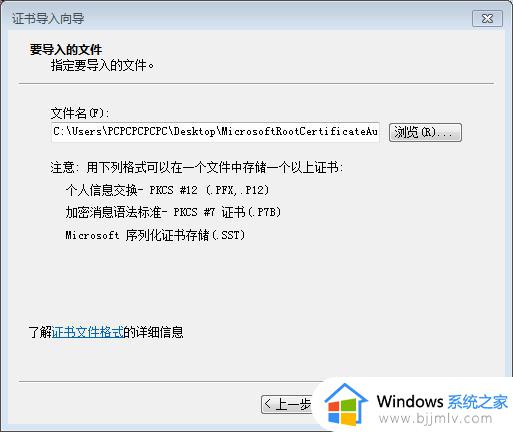
12、下一步。
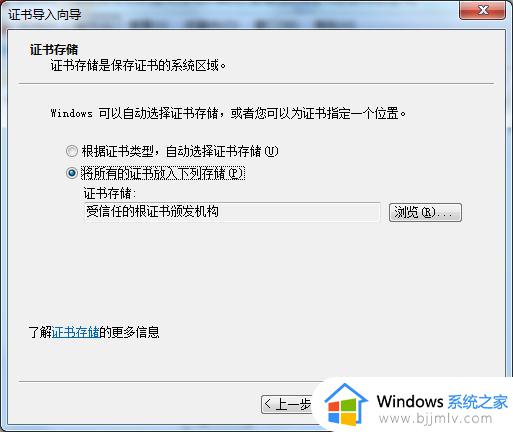
13、完成。
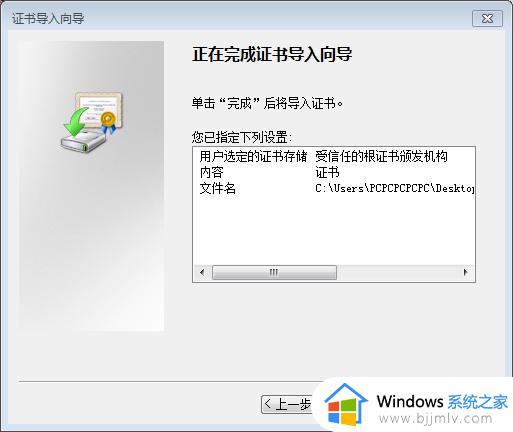
14、重新安装edge就可以了。
以上全部内容就是小编带给大家的win7安装edge连接不了防火墙解决方法详细内容分享啦,还不清楚怎么解决的小伙伴就快点跟着小编一起来看看,希望本文对你有帮助。
win7安装edge提示防火墙无法连接怎么办 win7安装edge连接不了防火墙如何解决相关教程
- win7安装edge无法连接到internet防火墙怎么处理
- win7如何关闭防火墙服务 win7在哪关闭防火墙
- win7防火墙服务无法启动1068怎么办 win7防火墙服务启动不了1068如何修复
- win7防火墙无法更改某些设置怎么办 win7防火墙无法更改设置怎么解决
- win7系统防火墙怎么关 如何关win7电脑防火墙
- win7系统如何关闭防火墙设置 win7怎么关闭防火墙设置
- win7关闭防火墙怎么操作 win7电脑如何关闭防火墙
- win7打开防火墙服务的方法 怎么开防火墙win7
- 电脑防火墙在哪里设置关闭win7 怎么设置关闭电脑防火墙win7
- win7防火墙在哪里设置关闭 win7系统如何关闭防火墙设置
- win7系统如何设置开机问候语 win7电脑怎么设置开机问候语
- windows 7怎么升级为windows 11 win7如何升级到windows11系统
- 惠普电脑win10改win7 bios设置方法 hp电脑win10改win7怎么设置bios
- 惠普打印机win7驱动安装教程 win7惠普打印机驱动怎么安装
- 华为手机投屏到电脑win7的方法 华为手机怎么投屏到win7系统电脑上
- win7如何设置每天定时关机 win7设置每天定时关机命令方法
win7系统教程推荐
- 1 windows 7怎么升级为windows 11 win7如何升级到windows11系统
- 2 华为手机投屏到电脑win7的方法 华为手机怎么投屏到win7系统电脑上
- 3 win7如何更改文件类型 win7怎样更改文件类型
- 4 红色警戒win7黑屏怎么解决 win7红警进去黑屏的解决办法
- 5 win7如何查看剪贴板全部记录 win7怎么看剪贴板历史记录
- 6 win7开机蓝屏0x0000005a怎么办 win7蓝屏0x000000a5的解决方法
- 7 win7 msvcr110.dll丢失的解决方法 win7 msvcr110.dll丢失怎样修复
- 8 0x000003e3解决共享打印机win7的步骤 win7打印机共享错误0x000003e如何解决
- 9 win7没网如何安装网卡驱动 win7没有网络怎么安装网卡驱动
- 10 电脑怎么设置自动保存文件win7 win7电脑设置自动保存文档的方法
win7系统推荐
- 1 雨林木风ghost win7 64位优化稳定版下载v2024.07
- 2 惠普笔记本ghost win7 64位最新纯净版下载v2024.07
- 3 深度技术ghost win7 32位稳定精简版下载v2024.07
- 4 深度技术ghost win7 64位装机纯净版下载v2024.07
- 5 电脑公司ghost win7 64位中文专业版下载v2024.07
- 6 大地系统ghost win7 32位全新快速安装版下载v2024.07
- 7 电脑公司ghost win7 64位全新旗舰版下载v2024.07
- 8 雨林木风ghost win7 64位官网专业版下载v2024.06
- 9 深度技术ghost win7 32位万能纯净版下载v2024.06
- 10 联想笔记本ghost win7 32位永久免激活版下载v2024.06